Usuń wirusa Web-start.org (Aktualizacja 2016)
Instrukcja usuwania wirusa Web-start.org
Czym jest Wirus Web-start.org?
Czy powinienem korzystać z wyszukiwarki Web-start.org?
Po pierwsze nalezy pamietac o tym ze wirus Web-start.org ukrywa swoja obecnosc i jedynym znakiem na jego obecnosc w systemie uzytkownika bedzie nowa strona domowa, ktora pojawia sie za kazdym uruchomieniem przegladarki. Faktem jest ze ta aplikacja to nic innego jak kolejny robak przegladarkowy. Program ma tendencje do okupowania komputera uzytkownika i dokonywania zmian w przegladarce. Co wiecej problemy z wzrastajaca liczba reklam i przekierowan zaczna sie pojawiac wkrotce po zainstalowaniu tego dodatku. Dlatego tez powinienes czym predzej wziac sprawy w swoje rece i przejsc do usuwania wirusa Web-start.org. Program moze szpiegowac to co robisz w sieci, moze zbierac na twoj temat personalne dane, ktore pozniej beda wykorzystywane w podejrzanych celach. Jezeli sprawa ochrony twojego komputera jest dla ciebie wazna do przejdz do usuwania oprogramowania Web-start.org.
Tego typu robak przegladarkowy to jeden z najnowszych produktow firmy Plus. Ostatnio analizowalismy powiazany z nim produkt – loadstart.com. Niektore z cech tego potencjalnie niechcianego oprogramowania sa podobne do cech prezentowanych przez wirusa Web-start.org – dotyczy to strony domowej jak i domyslnej wyszukiwarki. Tego typu robak przegladarkowy oferuje ci szybki dostep do strony Twitter, Facebook a takze Gmail a takze Amazon czy tez Ebay. Co wiecej mozesz przeskanowac swoje narzedzie z pomoca wlasnie tego programy czy tez zainstalowac dodatek do skype wprost ze strony glownej. Zauwaz ze te wszystkie zalety majua negatywny wplyw na twoj komputer a takze powiazane z nim aplikacje. Mimo tego że ze swojej strony polecamy korzystanie z oprogramowania FortectIntego to powinienes pamietac o tym aby zawsze pobierac je z oficjalnej witryny oprogramowania. W przeciwnym razie mozesz byc narazony na nieprzyjemnosci. Czesto programy oferuja swoj wlasny serwis skanowania systemu, jednak nie jest on tak sprawny jakbysmy sobie tego zyczyli. nawet jesli sugerowany produkt ktory jest szeroko znany sciagniemy z podejrzanej strony to moze on utracic swoje wspaniale wlasciwosci. Moze to prowadzic do zainfekowania komputera. Powinienes skupic sie na usunieciu tego typu zlosliwych aplikacji i wiecej z nich nie korzystac.
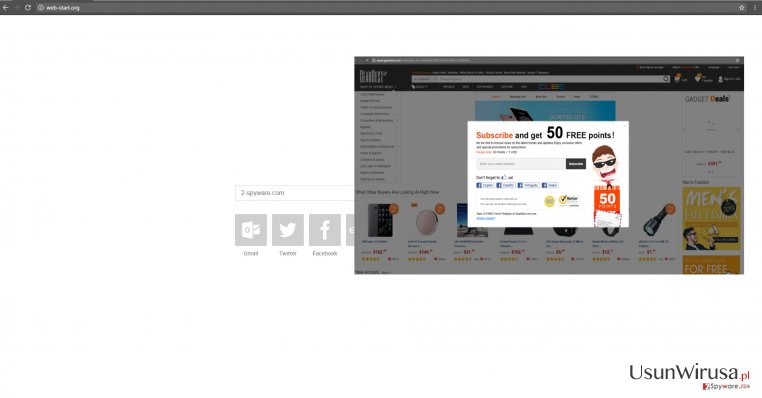
Warto wiedziec ze oprogramowanie WebStart moze zbierac informacje dotyczace aktywnosci na twojej przegladarce. Mowiac innymi slowy program moze zbierac dane dotyczace odwiedzanych stron a takze czasu przebywania na poszczegolnych witrynach. Adres IP a takze geolokalizacja jest takze wazna dla autorow tego typu aplikacji. Jednakze w przeciwienstwie do wiekszosci hakerow tego typu narzedzie moze takze przejac wszelkie personalne dane. W konsekwencji twoja skrzynka odbiorcza moze byc zasypana wrecz personalnymi ofertami. Tylko niewielu uzytkownikow zdaje sobie w ogole sprawe ze ich dane sa wykorzystywane przez innych uzytkownikow. Co wiecej problem przekierowan Web-start.org moze generowac irytacje. Chcac znalezc cos na okreslonej stronie mozesz byc nieustannie narazony na wyskakujace okienka. Sprawdzone aplikacje nie maja tradycji zasypywania twojego komputera duza iloscia niepotrzebnych reklam.
Metody rozpowszechniania
Najczesciej robaki przechodza do komputera uzytkownika wrecz niezauwazony. Wykorzystuja okazje do przenikniecia kiedy to uzytkownik spieszy sie podczas procesu instalacji. Najczesciej nie zauwaza dodatkowych potencjalnie niechcianych aplikacji dolaczonych do darmowego oprogramowania. W rezultacie uzytkownik oprocz programu ktory chcial zainstalowac posiada na swoim komputerze zlosliwe dodatki. Jezeli jestes zainteresowany unikaniem spotkania z tego typu potencjalnie niechcianym oprogramowaniem to dobrze bedzie jezeli skorzystasz z opcji instalacji zaawansowanej czy tez instalacji uzytkownika. Pozwoli to na zobaczenie dodatkowych programow i szybkie zrezygnowanie z ich instalacji. Nalezy odznaczyc niechciane aplikacje. Prosze zwracac uwage na proces instalacji i raczej nie korzystac z opcji instalacji standardowej czy tez ogolnej, automatycznie wyrazisz tym zgode na zainstalowanie dodatkowego oprogramowania. Nie korzystaj z tej opcji.
Poradnik usuwania Web-start.org
Istnieja dwa sposoby na poradzenie sobie z usuwaniem tego typu robaka przeglądarkowego. Jezeli chcesz zaoszczedzic czas to automatyczny sposob usuwania oprogramowania Web-start.org moze byc dla ciebie wygodny. Zanim przeskanuj swoj komputer sprawdzona aplikacja antyszpiegujaca upewnij sie prosze ze zostala zaaktualizowana. W przeciwnym razie wszystkie pliki moga nie zostac wykryte. Mowiac o alternatywnych sposobach usuwania wirusa Web-start.org mozesz skorzystac z poradnika manualnego. Pamietaj o tym ze powinienes przede wszystkim zapobiegac przenikaniu zlosliwych aplikacji do twojego komputera poprzez uwazne ich sciaganie.
Możesz usunąć szkody spowodowane przez wirusa za pomocą FortectIntego. SpyHunter 5Combo Cleaner i Malwarebytes są zalecane do wykrywania potencjalnie niechcianych programów i wirusów wraz ze wszystkimi związanymi z nimi plikami i wpisami do rejestru.
Instrukcja ręcznego usuwania wirusa Web-start.org
Odinstaluj z systemu Windows
Tego typu robak przegladarkowy najczesciej mozna wykryc w systemach Windows – nasz zespol pokazuje ze niepodobnie do innych robakow przegladarkowych akurat ten nie tylko dodaje swoj program a takze zlosliwe dodatki do przegladarki uzytkownika ale takze modyfikuje strone domowa na witryne Web-start.org. Jezeli chcesz calkowicie usunac go z systemu zrob co nastepuje:
- Po pierwsze chcielibysmy napomniec ze powinienes zrobic wszystko dla kazdej przegladarki obecnej w systemie. Dla przykladu skorzystamy z przegladarki Google Chrome
- Jezeli na swoim komputerze widzisz Internet Explorer, google Chrome czy tez Mozilli Firefox to przejdz na nie prawym przyciskiem myszy a nastepnie wybierz Właściwości.
- Następnie przejdź do sekcji Skróty. Tutaj wybierz Obiekt docelowy
- Usuń wszystko co jest napisane zaraz po …application\chrome.exe”. Powinien sie tam znajdować długawy adres URL rozpoczynajacy sie od Web-start.org/….
- Kliknij OK a nastepnie Zastosuj
- Postepuj zgodnie z instrukcja ponizej a nastepnie usun wszelkie zlosliwe programy, rozszerzenia przegladarek obecne na twoim systemie a ktorych nie pamietasz abys instalowal..
Aby usunąć Wirus Web-start.org z komputerów z systemem Windows 10/8, wykonaj te kroki:
- Wpisz Panel sterowania w pole wyszukiwania Windows i wciśnij Enter lub kliknij na wynik wyszukiwania.
- W sekcji Programy wybierz Odinstaluj program.

- Znajdź na liście wpisy powiązane z Wirus Web-start.org (lub dowolny inny niedawno zainstalowany podejrzany program).
- Kliknij prawym przyciskiem myszy na aplikację i wybierz Odinstaluj.
- Jeśli pojawi się Kontrola konta użytkownika, kliknij Tak.
- Poczekaj na ukończenie procesu dezinstalacji i kliknij OK.

Jeśli jesteś użytkownikiem Windows 7/XP, postępuj zgodnie z następującymi instrukcjami:
- Kliknij Start > Panel sterowania zlokalizowany w prawym oknie (jeśli jesteś użytkownikiem Windows XP, kliknij na Dodaj/Usuń programy).
- W Panelu sterowania wybierz Programy > Odinstaluj program.

- Wybierz niechcianą aplikację klikając na nią raz.
- Kliknij Odinstaluj/Zmień na górze.
- W oknie potwierdzenia wybierz Tak.
- Kliknij OK kiedy proces usuwania zostanie zakończony.
Zresetuj MS Edge/Chromium Edge
Usuń niechciane rozszerzenia z MS Edge:
- Wybierz Menu (trzy poziome kropki w prawym górnym rogu okna przeglądarki i wybierz Rozszerzenia.
- Wybierz z listy rozszerzenie i kliknij na ikonę koła zębatego.
- Kliknij Odinstaluj na dole.

Wyczyść pliki cookie i inne dane przeglądania:
- Kliknij na Menu (trzy poziome kropki w prawym górnym rogu okna przeglądarki) i wybierz Prywatność i bezpieczeństwo.
- Pod Wyczyść dane przeglądania wybierz Wybierz elementy do wyczyszczenia.
- Zaznacz wszystko (oprócz haseł, chociaż możesz chcieć uwzględnić licencje na multimedia w stosownych przypadkach) i kliknij Wyczyść.

Przywróć ustawienia nowej karty i strony głównej:
- Kliknij na ikonę menu i wybierz Ustawienia.
- Następnie znajdź sekcję Uruchamianie.
- Kliknij Wyłącz, jeśli znalazłeś jakąkolwiek podejrzaną domenę.
Zresetuj MS Edge, jeśli powyższe kroki nie zadziałały:
- Wciśnij Ctrl + Shift + Esc, żeby otworzyć Menedżera zadań.
- Kliknij na strzałkę Więcej szczegółów u dołu okna.
- Wybierz kartę Szczegóły.
- Teraz przewiń w dół i zlokalizuj wszystkie wpisy zawierające Microsoft Edge w nazwie. Kliknij na każdy z nich prawym przyciskiem myszy i wybierz Zakończ zadanie, by zatrzymać działanie MS Edge.

Jeżeli to rozwiązanie ci nie pomogło, możesz musieć skorzystać z zaawansowanej metody resetowania Edge. Pamiętaj, że zanim przejdziesz dalej, musisz wykonać kopię zapasową swoich danych.
- Znajdź na swoim komputerze następujący folder: C:\\Users\\%username%\\AppData\\Local\\Packages\\Microsoft.MicrosoftEdge_8wekyb3d8bbwe.
- Wciśnij Ctrl + A na klawiaturze, by zaznaczyć wszystkie foldery.
- Kliknij na nie prawym przyciskiem myszy i wybierz Usuń.

- Teraz kliknij prawym przyciskiem myszy na przycisk Start i wybierz Windows PowerShell (Administrator).
- Kiedy otworzy się nowe okno, skopiuj i wklej następujące polecenie, a następnie wciśnij Enter:
Get-AppXPackage -AllUsers -Name Microsoft.MicrosoftEdge | Foreach {Add-AppxPackage -DisableDevelopmentMode -Register “$($_.InstallLocation)\\AppXManifest.xml” -Verbose

Instrukcje dla Edge opartej na Chromium
Usuń rozszerzenia z MS Edge (Chromium):
- Otwórz Edge i kliknij Ustawienia > Rozszerzenia.
- Usuń niechciane rozszerzenia klikając Usuń.

Wyczyść pamięć podręczną i dane witryn:
- Kliknij na Menu i idź do Ustawień.
- Wybierz Prywatność i usługi.
- Pod Wyczyść dane przeglądania wybierz Wybierz elementy do wyczyszczenia.
- Pod Zakres czasu wybierz Wszystko.
- Wybierz Wyczyść teraz.

Zresetuj MS Edge opartą na Chromium:
- Kliknij na Menu i wybierz Ustawienia.
- Z lewej strony wybierz Zresetuj ustawienia.
- Wybierz Przywróć ustawienia do wartości domyślnych.
- Potwierdź za pomocą Resetuj.

Zresetuj Mozillę Firefox
Usuń niebezpieczne rozszerzenia:
- Otwórz przeglądarkę Mozilla Firefox i kliknij na Menu (trzy poziome linie w prawym górnym rogu okna).
- Wybierz Dodatki.
- W tym miejscu wybierz wtyczki, które są powiązane z Wirus Web-start.org i kliknij Usuń.

Zresetuj stronę główną:
- Kliknij na trzy poziome linie w prawym górnym rogu, by otworzyć menu.
- Wybierz Opcje.
- W opcjach Strona startowa wpisz preferowaną przez siebie stronę, która otworzy się za każdym razem, gdy na nowo otworzysz Mozillę Firefox.
Wyczyść pliki cookie i dane stron:
- Kliknij Menu i wybierz Opcje.
- Przejdź do sekcji Prywatność i bezpieczeństwo.
- Przewiń w dół, by znaleźć Ciasteczka i dane stron.
- Kliknij na Wyczyść dane…
- Wybierz Ciasteczka i dane stron oraz Zapisane treści stron i wciśnij Wyczyść.

Zresetuj Mozillę Firefox
Jeżeli nie usunięto Wirus Web-start.org po wykonaniu powyższych instrukcji, zresetuj Mozillę Firefox:
- Otwórz przeglądarkę Mozilla Firefox i kliknij Menu.
- Przejdź do Pomoc i wybierz Informacje dla pomocy technicznej.

- W sekcji Dostrój program Firefox, kliknij na Odśwież Firefox…
- Kiedy pojawi się wyskakujące okienko, potwierdź działanie wciskając Odśwież Firefox – powinno to zakończyć usuwanie Wirus Web-start.org.

Zresetuj Google Chrome
Usuń złośliwe rozszerzenia z Google Chrome:
- Otwórz Google Chrome, kliknij na Menu (trzy pionowe kropki w prawym górnym rogu) i wybierz Więcej narzędzi > Rozszerzenia.
- W nowo otwartym oknie zobaczysz zainstalowane rozszerzenia. Odinstaluj wszystkie podejrzane wtyczki klikając Usuń.

Wyczyść pamięć podręczną i dane witryn w Chrome:
- Kliknij na Menu i wybierz Ustawienia.
- W sekcji Prywatność i bezpieczeństwo wybierz Wyczyść dane przeglądania.
- Wybierz Historia przeglądania, Pliki cookie i inne dane witryn oraz Obrazy i pliki zapisane w pamięci podręcznej.
- Kliknij Wyczyść dane.

Zmień swoją stronę główną:
- Kliknij menu i wybierz Ustawienia.
- Poszukaj podejrzanych stron w sekcji Po uruchomieniu.
- Kliknij Otwórz konkretną stronę lub zestaw stron i kliknij na trzy kropki, by znaleźć opcję Usuń.
Zresetuj Google Chrome:
Jeśli poprzednie metody ci nie pomogły, to zresetuj Google Chrome, by wyeliminować wszystkie komponenty:
- Kliknij Menu i wybierz Ustawienia.
- Przewiń sekcję Ustawienia i kliknij Zaawansowane.
- Przewiń w dół i zlokalizuj sekcję Resetowanie komputera i czyszczenie danych.
- Teraz kliknij Przywróć ustawienia do wartości domyślnych.
- Potwierdź za pomocą Resetuj ustawienia, by ukończyć usuwanie.

Zresetuj Safari
Usuń niechciane rozszerzenia z Safari:
- Kliknij Safari > Preferencje…
- W nowym oknie wybierz Rozszerzenia.
- Wybierz niechciane rozszerzenie powiązane z Wirus Web-start.org i wybierz Odinstaluj.

Wyczyść pliki cookie i inne dane witryn w Safari:
- Kliknij Safari > Wymaż historię…
- Z rozwijanego menu pod Wymaż, wybierz cała historia.
- Potwierdź za pomocą Wymaż historię.

Zresetuj Safari, jeśli powyższe kroki nie pomogły:
- Kliknij Safari > Preferencje…
- Przejdź do karty Zaawansowane.
- Zaznacz Pokazuj menu Programowanie na pasku menu.
- Kliknij Programowanie na pasku menu i wybierz Wyczyść pamięć podręczną.

Po odnstalowaniu tego potencjalnie niechcianego programy i naprawieniu swoich przeglądarek polecamy ci przeskanowanie swojego komputera sprawdzonym oprogramowaniem antywirusowym. Z pewnoscia pomoże ci to pozbyć się Web-start.org i jego wpisów w rejestrze, program dodatkowo będzie w stanie rozpoznać powiązane pasożyty i inne infekcje malware na twoim kompterze. Aby tak się stało polecamy skorzystanie z wysoko ocenianego przez nas programu zdolnego do usuwania oprogramowania malware: FortectIntego, SpyHunter 5Combo Cleaner lub Malwarebytes.
Polecane dla ciebie:
Nie pozwól, by rząd cię szpiegował
Rząd ma wiele problemów w związku ze śledzeniem danych użytkowników i szpiegowaniem obywateli, więc powinieneś mieć to na uwadze i dowiedzieć się więcej na temat podejrzanych praktyk gromadzenia informacji. Uniknij niechcianego śledzenia lub szpiegowania cię przez rząd, stając się całkowicie anonimowym w Internecie.
Możesz wybrać różne lokalizacje, gdy jesteś online i uzyskać dostęp do dowolnych materiałów bez szczególnych ograniczeń dotyczących treści. Korzystając z Private Internet Access VPN, możesz z łatwością cieszyć się połączeniem internetowym bez żadnego ryzyka bycia zhakowanym.
Kontroluj informacje, do których dostęp może uzyskać rząd i dowolna inna niepożądana strona i surfuj po Internecie unikając bycia szpiegowanym. Nawet jeśli nie bierzesz udziału w nielegalnych działaniach lub gdy ufasz swojej selekcji usług i platform, zachowaj podejrzliwość dla swojego własnego bezpieczeństwa i podejmij środki ostrożności, korzystając z usługi VPN.
Kopie zapasowe plików do późniejszego wykorzystania w przypadku ataku malware
Problemy z oprogramowaniem spowodowane przez malware lub bezpośrednia utrata danych w wyniku ich zaszyfrowania może prowadzić do problemów z twoim urządzeniem lub do jego trwałego uszkodzenia. Kiedy posiadasz odpowiednie, aktualne kopie zapasowe, możesz z łatwością odzyskać dane po takim incydencie i wrócić do pracy.
Bardzo ważne jest, aby aktualizować kopie zapasowe po wszelkich zmianach na urządzeniu, byś mógł powrócić do tego nad czym aktualnie pracowałeś, gdy malware wprowadziło jakieś zmiany lub gdy problemy z urządzeniem spowodowały uszkodzenie danych lub wpłynęły negatywnie na wydajność.
Posiadając poprzednią wersję każdego ważnego dokumentu lub projektu, możesz oszczędzić sobie frustracji i załamania. Jest to przydatne, gdy niespodziewanie pojawi się malware. W celu przywrócenia systemu, skorzystaj z Data Recovery Pro.
